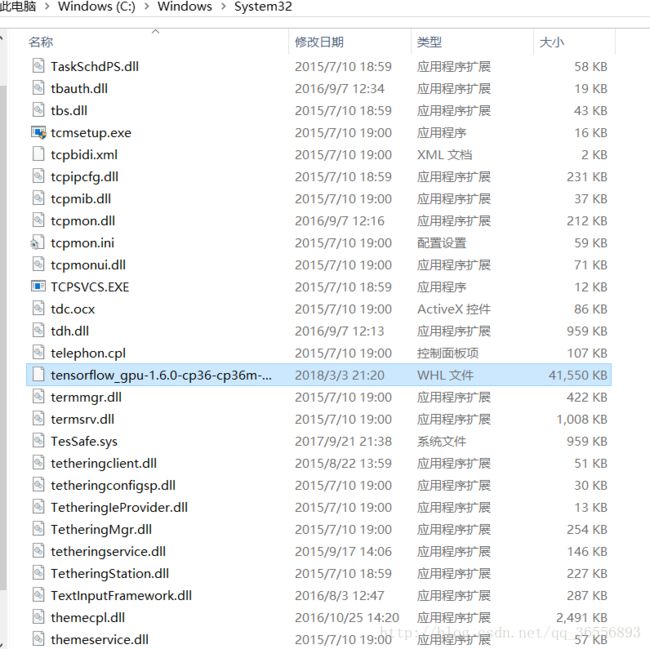windows10 64位 Tensorflow安装--CUDA 9.1+cuDNN7.1.1+python3.6.4+tf1.6+vs2017
原文:https://blog.csdn.net/qq_36556893/article/details/79433298
windows10 64位 Tensorflow安装--CUDA 9.1+cuDNN7.1.1+python3.6.4+tf1.6+vs2017
一、前言
vs2017安装请见博主文章:vs2017安装和使用教程(详细)
Anaconda安装可见博主文章:Anaconda安装
二、改动
1.我在Anaconda文章里写的Tensorflow是针对于CUDA8.0来说的,因此安装的是py3.5
2.CUDA9.0是官方Tensorflow的最新版本,那么好不容易装好的CUDA9.1就泡汤了。但是,世上无难事,只怕有心人!
3.接下来我为大家展示CUDA9.1也是可以用Tensorflow的!
三、CUDA9.1下载
1.网址:CUDA9.1下载,安装CUDA8.0的话会提示没有vs C++2015 redistributable,我们安装了vs2017,自然就要用CUDA9版本
下载之后安装过程中之后注意关闭360!!否则安装失败!!
2.查看安装CUDA是否成功,输入指令:nvcc -V(管理员身份运行,左边的Tensorflow是安装了Anaconda之后激活Tensorflow的结果,不激活也可以,直接打开运行cmd输入该指令一样可以查看CUDA版本),最后一行显示了CUDA版本
(1)激活前
(2)取消激活或者直接打开cmd
四、cuDNN下载(注册才可以)
1.网址:cnDNN下载,选择“I agree。。。”,选择第一行“Download cuDNN v7.1.1 for CUDA 9.1”
不想下载的,或者下载不了的朋友,博主也提供了自己的链接:
链接:https://pan.baidu.com/s/16HYYySZohUL3lt5L9CwQxQ 密码:uhzi
压缩包名称是cudnn-9.1-windows10-x64-v7.1.zip
2.选择“cuDNN v7.1.1 Library for Windows 10”
3.下载完成有3个文件夹,我们需要复制到C:\Program Files\NVIDIA GPU Computing Toolkit\CUDA\v9.1文件下覆盖
五、开始搭Tensorflow环境
1.输入指令(注意这里是py3.6):conda create -n tensorflow python=3.6
2.激活Tensorflow:activate tensorflow
3.之后就是安装.whl文件,如果这里选择输入指令:pip install --ignore-installed --upgrade tensorflow那么在import tensorflow as tf会报错,显示OSError: [WinError XXX] 找不到指定的模块/Could not find 'cudart64_90.dll'.这是因为目前的Tensorflow最多支持到CUDA9.0,是不是很绝望!然而,请看这里------》
博主这里提供一个大神编译的.whl文件,链接:https://pan.baidu.com/s/1dGSmo29 密码:fwet
下载完成后请复制到C:\Windows\System32文件夹底下(大家想想为什么)
4.之后输入指令:pip install tensorflow_gpu-1.6.0-cp36-cp36m-win_amd64.whl
![]()
5.安装成功
六、测试Tensorflow
1.命令行输入:python进入编辑环境
2.输入以下指令:
import tensorflow as tf
hello = tf.constant('hello,TensorFlow!')
sess = tf.Session()
print(sess.run(hello))
3.最后一行显示 b'hello,TensorFlow!'说明Tensorflow配置成功!!
附上一条链接:安装spyder测试Tensorflow:Anaconda3 安装Spyder 测试Tensorflow,这个更能证明你的Tensorflow安装是否有问题!